Para migrar tu sitio wordpress desde otro host a WPScale tienes dos opciones. Bien usar la función de exportación de wordpress (a través de Herramientas>Exportar/Importar) o bien seguir el procedimiento que se muestra a continuación usando la extensión Migrate Guru (recomendado).
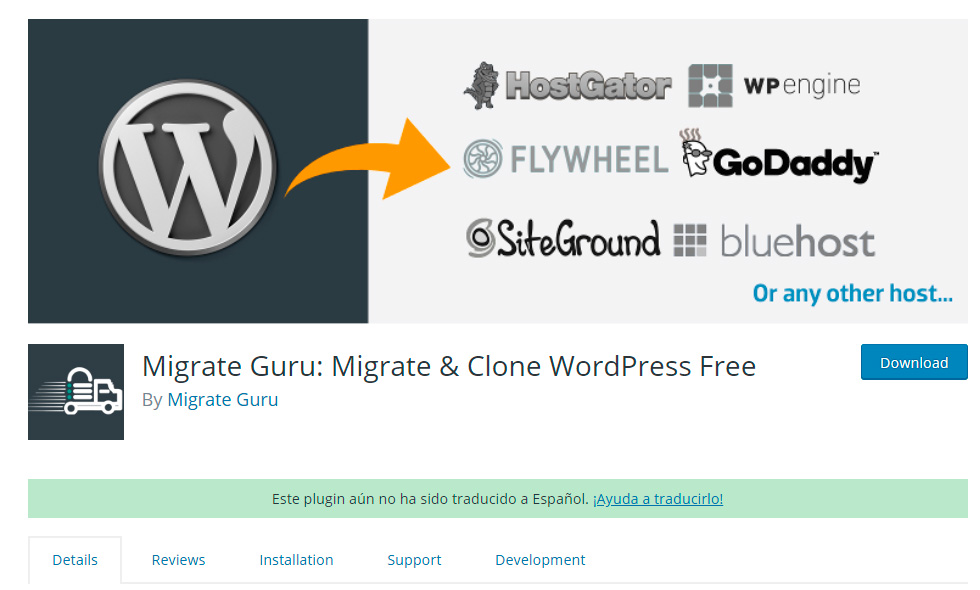
- El primer paso es añadir un wordpress desde tu consola WPScale.
- Ahora, para migrar e instalar / activar la extensión Migrate Guru ve a WordPress desde Extensiones de WordPress>>Agregar y busca “Migrate Guru”.
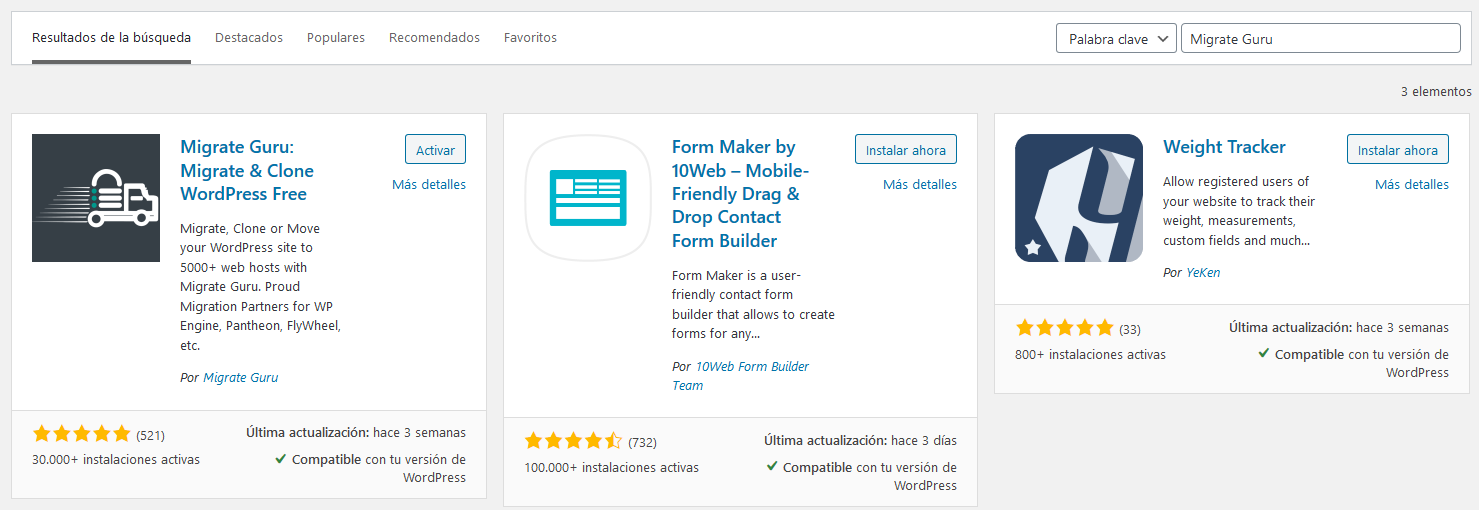
Lanza Migrate Guru y añade una dirección de correo electrónico. Luego marca la casilla: "I agree to Blogvault Terms & Conditions and Privacy Policy".
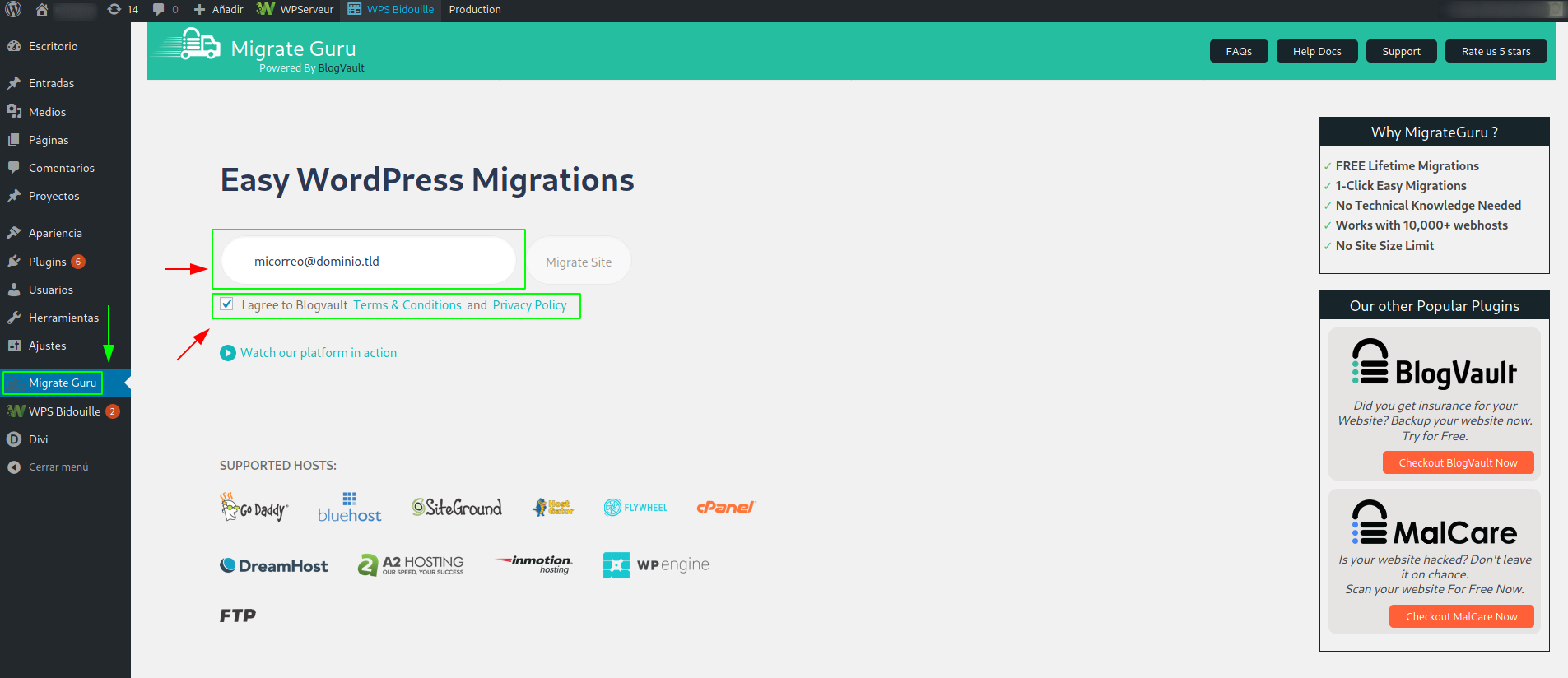
Elige aquí FTP: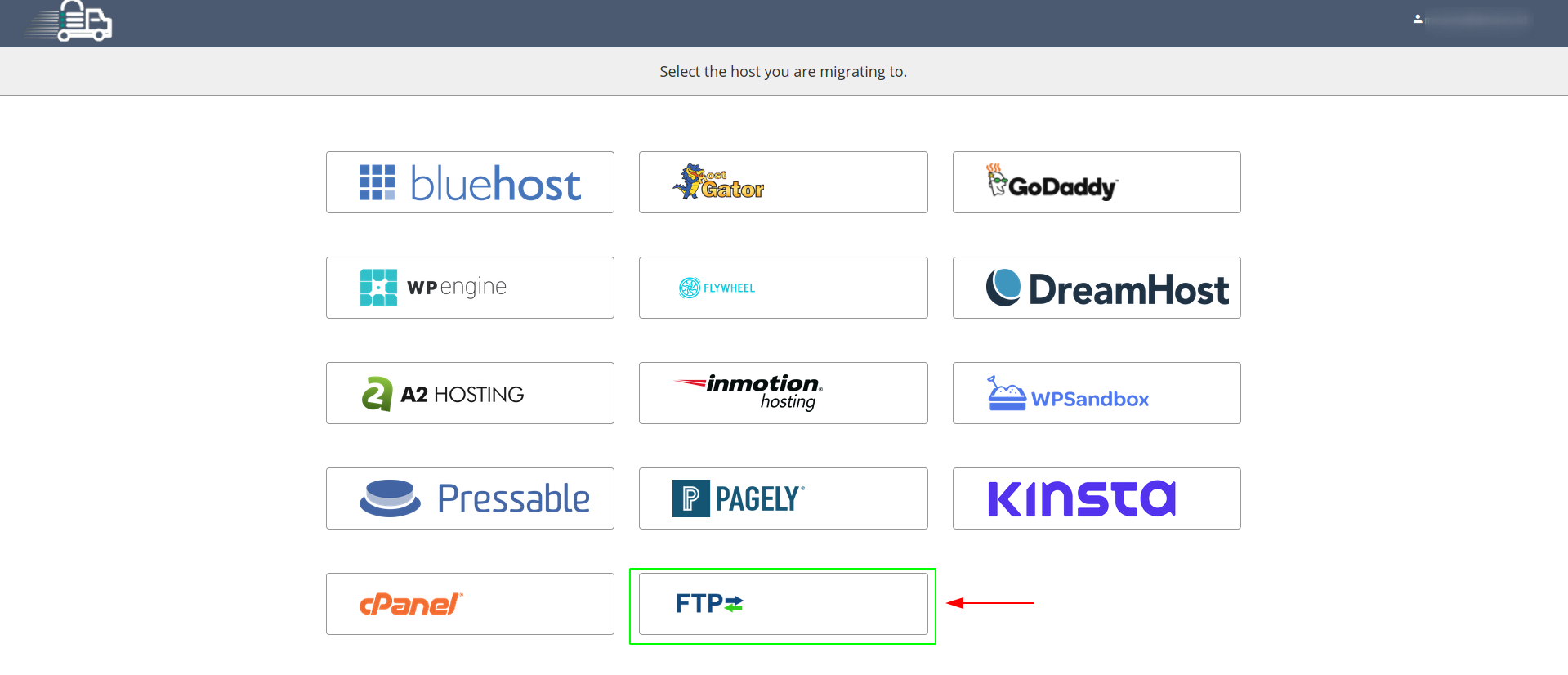
Añade la información FTP de la web destino que alojará los datos a migrar (recuadro verde).
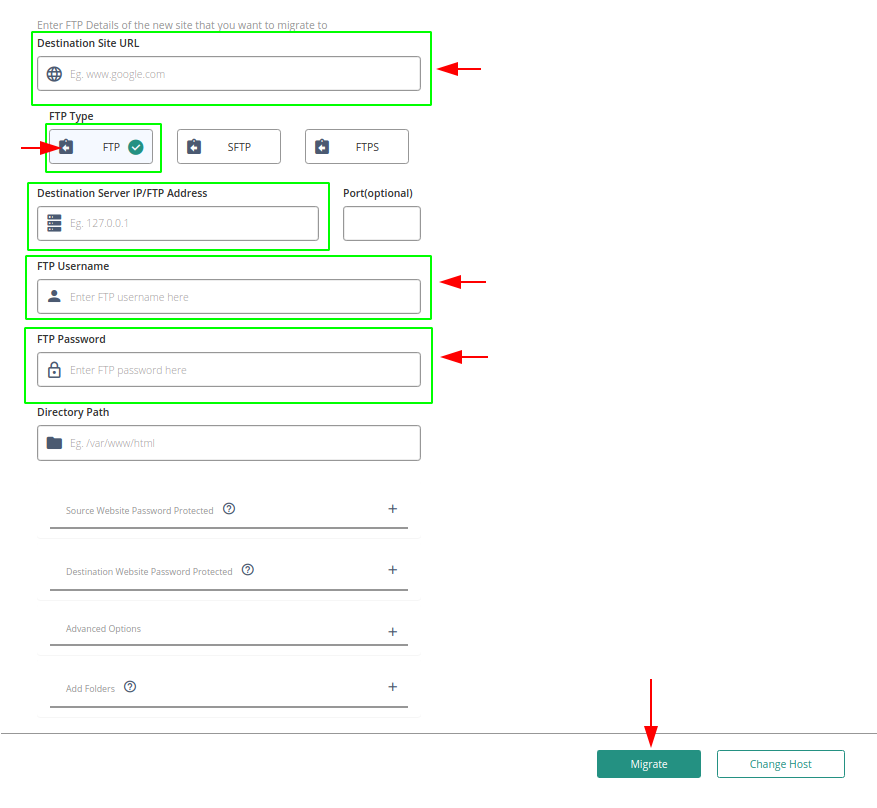
Luego haz clic en el botón verde "Migrate". Al crear tu wordpress obtienes toda esta información de FTP por correo electrónico a través de tu consola. Si necesitas cambiar la contraseña FTP puedes hacerlo también desde tu consola WPScale.
Comienza la migración...
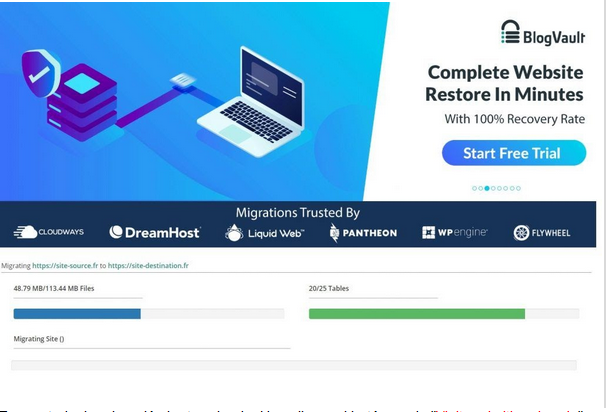
¡Eso es todo! La migración ha terminado. Haz clic en el botón verde "Visit Migrated Site" y serás redirigido al sitio recién migrado.
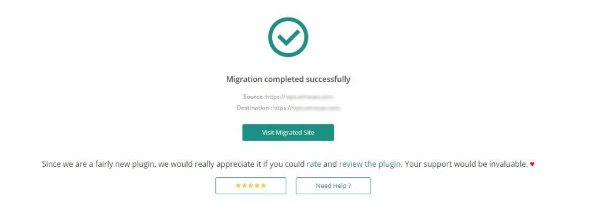
Si después de la migración la redirección va al sitio antiguo (sitio fuente), tendrás que actualizar las URL en tu base de datos mediante el script SRDB o mediante el modo experto (WP-CLI) desde tu consola WPScale. Aquí te mostramos cómo hacerlo.
- Ahora hay que eliminar todos los plugins no autorizados en WPScale en Extensiones --> Extensiones instaladas (marcados en rojo).
- Completa este proceso de transferencia activando estos 3 plugins: Block Bad Queries, Plugin Security Scanner y WPS Hide Login. Esto mejorará el rendimiento y la seguridad de tu wordpress.
- Para el plugin WPS Hide Login, recuerda declarar tu palabra de inicio de sesión (inicio de sesión predeterminado) a través de wordpress >> Configuración >> General (al final de la página)
- Después de verificar que tu copia sea correcta, escribe tu nombre de dominio en la IP de WPScale siguiendo el siguiente tutorial: Cambio de DNS
Durante el cambio, recuerda poner tu sitio WPScale en "no indexado" (a través de Configuración >> Lectura >> Solicitar a los motores de búsqueda que no indexen este sitio). Podrás autorizar de nuevo a los motores de búsqueda una vez sea efectiva la transferencia y el cambio de DNS.
Y con esto finalizamos la migración ;)
Si de todas formas no te sientes cómodo con este procedimiento, podemos encargarnos de ello a través de nuestra oferta: La Migración de WordPress.

